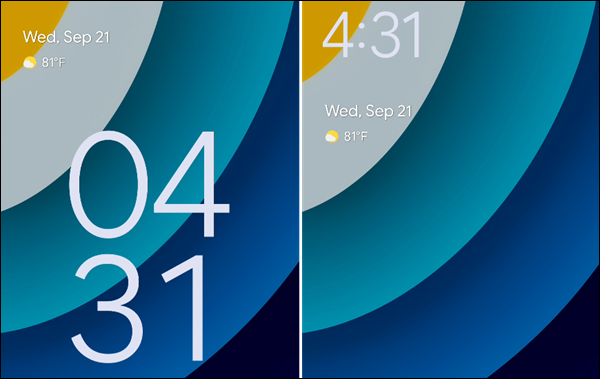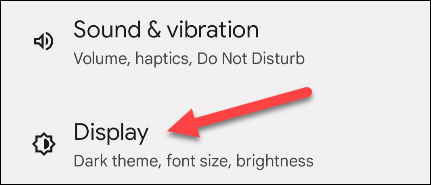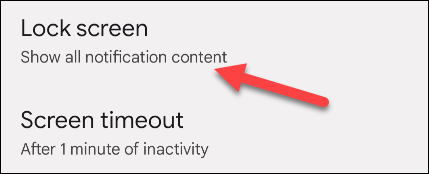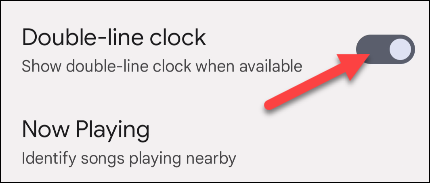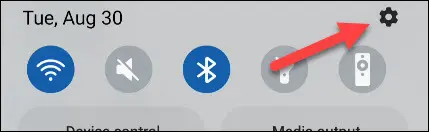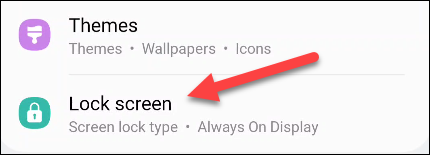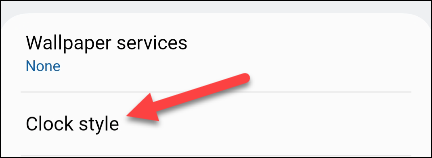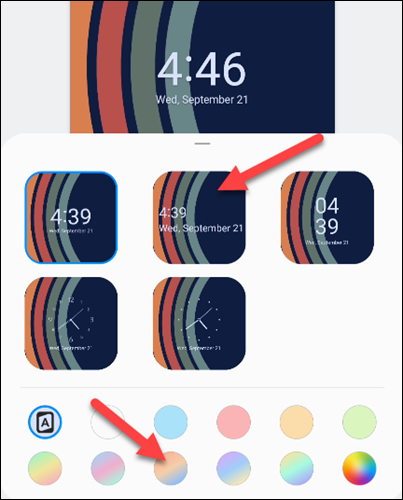Cómo personalizar el reloj en la pantalla de bloqueo de Android.
La pantalla de bloqueo suele ser lo primero que ve cuando levanta el teléfono, y el reloj está al frente y al centro. Dependiendo de su dispositivo Android, puede personalizar el aspecto del reloj. Te mostraremos cómo.
Desafortunadamente, no muchos dispositivos Android tienen excelentes opciones de personalización de la pantalla de bloqueo. Definitivamente está lejos de Pantalla de bloqueo del iPhone en iOS 16 . Sin embargo, si tienes telefono samsung Sus opciones son un poco mejores.
Personaliza el reloj en Google Pixel
Google te da opciones muy abstractas para modificar el reloj en la pantalla de bloqueo. Puede tener un reloj grande de "doble línea" o un reloj más pequeño de una sola línea.
Primero, deslice hacia abajo dos veces desde la parte superior de la pantalla y toque el ícono de ajustes.
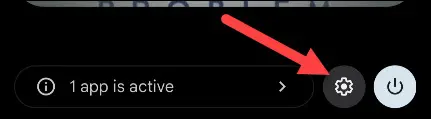
A continuación, vaya a la sección "Pantalla".
Ahora seleccione Pantalla de bloqueo.
Encienda o apague el "reloj de dos líneas".
Para personalizar aún más el reloj de su pantalla de bloqueo, querrá Jugando con los colores del tema . El reloj refleja los colores de tu fondo de pantalla.
Personaliza el reloj en Samsung Galaxy
Los dispositivos Samsung Galaxy tienen algunos estilos de reloj de pantalla de bloqueo diferentes para elegir. El color del reloj también se puede ajustar.
Primero, deslice hacia abajo una vez desde la parte superior de la pantalla y toque el ícono de ajustes.
Ahora vaya a la configuración de "Pantalla de bloqueo".
A continuación, seleccione Estilo de reloj.
Verá algunos estilos de reloj para elegir y también puede elegir el color del reloj. El color “A” mantiene el reloj compatible Con paleta de colores del sistema .
Haga clic en Listo cuando haya terminado de personalizar.
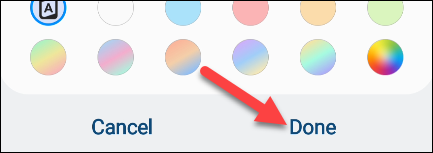
Si bien es posible que no tenga muchas opciones, hay algunos ajustes simples que puede hacer. Los propietarios de Samsung Galaxy pueden ir aún más lejos con el módulo Lock Star de Good Lock . La pantalla de bloqueo es lo que todos pueden ver, así que haz que se vea bien.